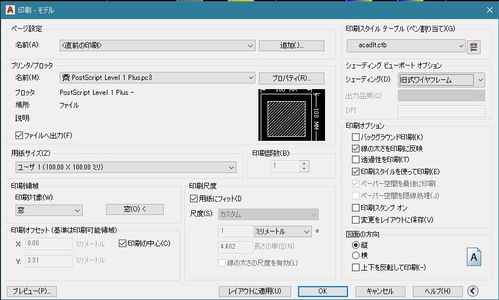- 新着としてマーク
- ブックマーク
- 購読
- ミュート
- RSS フィードを購読する
- パーマリンクを表示
- 印刷
- 報告
お世話になっております。
分からないことがあるので、アドバイスお願いします。
PC環境は、Windows7 32bitです。
業務上、CADで作成した図をWordやExcelに貼ることが多く、
これまでは「Postscript(EPS)」(線や図形がきれいに貼れるため)を利用していたのですが、
Microsoft Officeのバージョンが2010版の頃から、
グラデーションを使ったハッチングの貼付が出来なくなりました。
AutoCAD側の問題ではないと思い、これまでMicrosoftのコミュニティで質問させていただいていたのですが、
なかなか解決策が見つからず、
こちらでなら何か対策をご存知の方がいるのではとアドバイスをいただき、
質問させていただいています。
以下、詳細について記載させていただきます。
【1】EPSデータ作成
・AutoCADの印刷メニューからプリンタ「Postscript Level 1 Plus」を選択して出力
・「ハードウェアのグラフィック アクセラレーターを無効にする」のオンオフによる影響なし
・AutoCADのバージョンによる影響なし
・Postscript プリンターのアップデート(※最新のプリンタドライバの情報が見つかりません。)
【2】EPSデータ貼付
Word、Excel、PowerPointの「挿入」メニューから「画像」を選択し、①で作成したEPSを挿入
・Microsoft製品のバージョンは2016、用紙サイズはA4、A3
・Word、Excel、PowerPointそれぞれの「97-2003」「○○○x」形式に貼付
【3】貼付結果(Wordの場合)
・保存形式が「Word文書(*.docx)」の場合→「この画像は表示できません」
・保存形式が「Word97-2003文書(*.doc)」の場合→「ファイルの変換」を求めるダイアログボックスが出て、
「EPS形式」を選択すると「ファイルのインポート中に、エラーが発生しました」というメッセージが出る。
・Microsoftのセキュリティ更新プログラムの影響の可能性が高いですが、
できれば更新プログラムは削除しない解決方法が知りたいです。
【お願い】
検証用に簡単なデータを作成しましたので、
このデータがMicrosoft製品に貼り付けられるか、試していただけないでしょうか?
もし貼り付けられた場合、AutoCADやMicrosoft製品側での設定を教えていただきたいです。
もしくはEPS以外でも、図をきれいに貼り付けられる方法があれば、教えていただきたいです。
よろしくお願い致します。
解決済! 解決策の投稿を見る。
回答者: autodesktex. 解決策の投稿を見る。
- 新着としてマーク
- ブックマーク
- 購読
- ミュート
- RSS フィードを購読する
- パーマリンクを表示
- 印刷
- 報告
no-vaさん こんにちは
Microsoftコミュニティーでは解決に導けませんでしたが
こちらで解決できる事を願っております。(Osakanakanaです)
添付データにて私の環境
Windows10 64bitPro・AutoCADLT2017+Office2016 Excelにて検証しました。
印刷設定にて透過性を印刷のチェックを外した状態で
結果としては
PostScript Level 1 Plusで貼り付けることが出来ましたが完全ではなく
①~④すべてで出力の場合・・・成功
①のみ・・・成功
②のみ・・・失敗(この画像は表示できません)
③のみ・・・成功
④のみ・・・失敗(この画像は表示できません)
となり
PostScript Level 1での結果は貼り付けは出来ましたが
グラデーションハッチングとなりませんでした。
PostScript Level 2では全て、この画像は表示できません となりました。
Excelの設定はデフォルトのままです。
貼り付けに失敗する原因を突き止められると良いのですが・・・
現状、検証のみですが報告させて頂きます。
sakanaka
- 新着としてマーク
- ブックマーク
- 購読
- ミュート
- RSS フィードを購読する
- パーマリンクを表示
- 印刷
- 報告
no-vaさん、こんにちは。
投稿ありがとうございます。
添付いただいたデータで1~4それぞれ試してみました。
Windows 7 64bit / AutoCAD 2017 / Office 2016です。
PostScript Level 1 Plusで出力したEPSファイルをWord、Excel、PowerPointそれぞれの「97-2003」形式に挿入してみました。
sakanakaさんとちょっと結果が異なります。
Word、Excel、PowerPointともに、1と2は成功、3と4は失敗です。
Excel、PowerPointでは3と4は「表示できないイメージ」になりますが、Wordでは「ファイルの変換」ダイアログが表示されるもののEPS形式を選択するとエラーになりますね。
それぞれ添付しますね。
xls、ppt内の3と4はそのままだとどこにあるのかわからないので、枠線つけてあります。
取り急ぎ、試した結果の報告のみですが、ヒントやアドバイスが集まって問題解決できるとよいですね。
引き続き、私もトライしてみます。

Tatsuo Inoue
Technical Support Specialist
- 新着としてマーク
- ブックマーク
- 購読
- ミュート
- RSS フィードを購読する
- パーマリンクを表示
- 印刷
- 報告
sakanaka様
返信ありがとうございます。
こちらでもお世話になります。
さっそく検証していただき、ありがとうございました。
①~④すべてで出力の場合と③のみの場合ですが、
出力した際の用紙サイズはどんな設定をされていたでしょうか。
あと、グラデーションハッチングにはならなかった、と書かれていますが、
成功している場合もグラデーションとしては表示されなかったということでしょうか?
私の場合は、
①~④すべて→△
用紙サイズが小さい場合(100ミリ以下)なら貼付可
①のみ→○
②のみ→×
(なぜか「印刷の向き」を縦にすると貼付できる)
③のみ→△
用紙サイズが小さい場合(100ミリ以下)なら貼付可
④のみ→×
という結果でした。
ちなみにAutoCADで出力する際、「PostScript Level 2」を使う機会はほとんどないのですが、
sakanakaさんは使うことがありますか?
どういう時に使用するものなのでしょう...
- 新着としてマーク
- ブックマーク
- 購読
- ミュート
- RSS フィードを購読する
- パーマリンクを表示
- 印刷
- 報告
tatsuo.inoue様
返信ありがとうございます。
さっそく検証していただき、ありがとうございます。
②の場合ですが、印刷の向きを縦(もしくは横)にした場合も、貼付可能でしょうか?
貼付の可否が用紙サイズや出力設定も絡んでいることはなんとなく分かるのですが、
こうすれば確実に貼付できる、という方法が知りたいです。
また何か分かれば教えていただきたいです。
よろしくお願い致します。
- 新着としてマーク
- ブックマーク
- 購読
- ミュート
- RSS フィードを購読する
- パーマリンクを表示
- 印刷
- 報告
no-vaさんこんにちは
追加の投稿有難うございます。
言葉足らずで申し訳なかったです。
・出力サイズについてですが
A4縦長での出力です。
・グラデーションハッチングとならなかったのは
Level 1での出力時での事です。
Level 1 Plusで成功している場合はグラデーションハッチングとなっています。
tatsuoさんの様にファイル添付すればよかったですね。
なので、再度試してみました。(Level 1 Plusでのみ、時間の都合でExcel97-2003Bookだけです)
A4縦長/印刷方向:縦・・・・先の投稿と同じ状況、結果です。
①のみ・・・成功
②のみ・・・失敗(この画像は表示できません)
③のみ・・・成功
④のみ・・・失敗(この画像は表示できません)
①~④全て・成功
A4横長/印刷方向:横・・・結果が少し違います。
①のみ・・・成功
②のみ・・・失敗(この画像は表示できません)
③のみ・・・成功
④のみ・・・失敗(この画像は表示できません)
①~④全て・失敗(この画像は表示できません)
A4縦長/印刷方向:横・・・結果が少し違います。
①のみ・・・成功
②のみ・・・成功
③のみ・・・失敗(この画像は表示できません)
④のみ・・・失敗(この画像は表示できません)
①~④全て・失敗(この画像は表示できません)
サイズの事をおっしゃっていたのでA1でも試してみました。
A1縦長/印刷方向:縦
①のみ・・・成功
②のみ・・・失敗(この画像は表示できません)
③のみ・・・失敗(この画像は表示できません)
④のみ・・・失敗(この画像は表示できません)
①~④全て・失敗(この画像は表示できません)
no-vaさんによると小さいサイズでの成功率が高い様ですので
カスタムサイズ・100x100/印刷方向:縦
①のみ・・・成功
②のみ・・・成功
③のみ・・・成功
④のみ・・・成功
①~④全て・成功
となりました。
う~ん
以前、Microsoftコミュニティーでも書きましたが
ファイルサイズだけの問題ではなさそうですよね。
私の結果では小さいサイズでは全てで成功しましたが
no-vaさんはそうでは無いのですよね?
この違いは何なのでしょうね・・・
益々解らなくなって来ました。
因みにLevel 2を使う機会は・・・
正直ありません。
今回、検証の為に使いましたが、実際どんな時に使用するのか私もわからないです。
取り急ぎ検証だけですが・・・
長文失礼致しました。
sakanaka
- 新着としてマーク
- ブックマーク
- 購読
- ミュート
- RSS フィードを購読する
- パーマリンクを表示
- 印刷
- 報告
sakanaka様
再度チャレンジしていただき、ありがとうございます。
いろいろなパターンで検証していただき、とても参考になります。
驚いたのが、100x100で④が貼付できるのですね、
差し支えなければですが、
出力時の「印刷」ダイアログボックスのキャプチャと、
100x100で作成した④のEPSデータをいただけないでしょうか?
こちらでも挿入メニューから貼り付けられるかどうか、試してみたいです。
あと、④の図にさらにハッチングを追加した場合でも貼付できるか、
試していただくことは可能でしょうか?
来週お時間のあるときで構いませんので、
ご検討いただけると有難いです。
よろしくお願い致します。
Level2については、承知致しました。
- 新着としてマーク
- ブックマーク
- 購読
- ミュート
- RSS フィードを購読する
- パーマリンクを表示
- 印刷
- 報告
no-vaさん、sakanakaさん
こちらでもカスタム用紙で出力して試してみました。
100x100は1~4すべて読み込めました。
200x200も試したのですが、これは2と4が失敗しました。
そこで4のみ200x200のまま、ディザリングの設定やラスタデータの解像度など、PostScript Level1 Plusのカスタムプロパティをいろいろ変えて出力してみましたが、どれもうまくいかなかったです。
ただディザリングの設定をいじると[この画像は表示できません]ではなく空白の画像が挿入されました。
検証のみで申し訳ないですが、引き続き考えて調べてみますね。
作ったEPSは添付しておきます。

Tatsuo Inoue
Technical Support Specialist
- 新着としてマーク
- ブックマーク
- 購読
- ミュート
- RSS フィードを購読する
- パーマリンクを表示
- 印刷
- 報告
no-vaさんこんにちは
わたしも100x100で Level 1 Plus で書き出した ④ の EPS データを Word 97-2003形式に貼り付けることができました。ご参考までに印刷設定キャプチャと EPS ファイルを添付いたしました。

Katsuaki Takamizawa
Technical Support Specialist
- 新着としてマーク
- ブックマーク
- 購読
- ミュート
- RSS フィードを購読する
- パーマリンクを表示
- 印刷
- 報告
no-vaさん こんにちは
投稿有難うございます。
出力時の「印刷」ダイアログボックスのキャプチャの掲載と(クリックで拡大できます)
100x100で作成した④のEPSデータを添付しますね。
※右側のシェーディングビューポートオプョンの
シェーディングが旧式ワイヤーフレームになっていますが
表示通り(標準、最高共)にて出力したデータでも挿入に成功しております。
出力ファイルサイズが3種共同じですので違いが無いのかも知れません。
それと、④図に追加のハッチングはどの様にしたいのか
伝わりきらない部分が出てしまうと思いますので
ご希望の形にして頂いたDWGデータをこちらに添付して頂くか
プライベートメッセージで送って頂ければ試すことは可能ですよ。
tatsuo.inoueさんと Katsuaki.Tさんが 100x100で検証して下さいましたので
せっかくなので150x150にて検証しました。
検証エクセルデータの添付は用意していませんが
①~④及び、全ての挿入が成功しました。
150x150で作成した④のEPSデータも添付しておきますね。
大きなサイズでは挿入出来ない事がありますが
小さなサイズで成功率が高くなれば、完全解決では無いかも知れませんが
ある程度の解決と言うか、使用に耐える状態になりそうでしょうか?
そうなる事を願っております。
sakanaka
- 新着としてマーク
- ブックマーク
- 購読
- ミュート
- RSS フィードを購読する
- パーマリンクを表示
- 印刷
- 報告
no-vaさん、こんにちは。
Microsoft Communityの時から気になって見ていました。
当方印刷会社に在籍しており、Officeにベクトルデータを貼り込む業務があります。
AutoCADは全くの門外漢ですが、この件について少しでも参考になればと投稿いたします。
仕事柄Adobe Illustratorを使用していますが、経験上、EPSをVer8形式で保存するとOfficeに問題なく貼れます。
現在私が使用しているのはOffice2010ですが、これは以前のバージョンでも同様だった記憶があります。
AutoCADがないため、検証にTatsuo Inoueさんの「20170310検証.zip」を使用させていただきました。
Office(2010)での貼り込み結果はTatsuo Inoueさんと同様です。
貼り込めなかったデータも、Illustrator(CS6)では全て開きました。
(白紙が貼り込まれた2件はIllustratorで開くと全く何もないデータに見えましたが)
貼り込めなかった2と4の200x200も、IllustratorでVer8形式のEPSに保存すると、貼り込むことができました。
AutoCADとは関わりない話ですので、本件の問題解決には役立たないかもしれませんが、何かのヒントになれば幸いです。
- 新着としてマーク
- ブックマーク
- 購読
- ミュート
- RSS フィードを購読する
- パーマリンクを表示
- 印刷
- 報告
no-vaさん
Microsoft社のOffice2016管理者向けのドキュメントに興味深い内容を見つけました。
https://technet.microsoft.com/ja-jp/library/mt715497(v=office.16).aspx
これによるとOffice 2016では「EPS ファイル形式を使用する画像を挿入する機能はサポートされなくなりました。」とのことです。
グラデーションはラスタデータで出力されるはずですから、それで読み込めないのではないでしょうか?

Tatsuo Inoue
Technical Support Specialist
- 新着としてマーク
- ブックマーク
- 購読
- ミュート
- RSS フィードを購読する
- パーマリンクを表示
- 印刷
- 報告
tatsuo.inoueさん
情報ありがとうございます。
何とも残念な情報ですね・・・
hikunpapaさんはIllustratorを介してOffice2010で試されて
貼り付けを成功されているので少し状況が異なるとして
no-vaさんはOffice2010の時から貼り付け出来ないとおっしゃって今に至っておられるので・・・
どうなのでしょう?
今、試しにWin7 64bit Pro + Office2010の者に 私の2回目の投稿データで試してもらいました。
自分のPCではないので2ファイルのみの検証ですが
A4縦長/印刷方向:縦
①のみ・・・成功
②のみ・・・失敗
となりました。
Office2016に関しては サポートされないとの事なのでどうにもならないのかもしれませんが
状況としては以前のバージョンでも変わりがない結果となっておりますし
代替え案を模索するしかないのでしょうか?
sakanaka
- 新着としてマーク
- ブックマーク
- 購読
- ミュート
- RSS フィードを購読する
- パーマリンクを表示
- 印刷
- 報告
tatsuo.inoue様
いろいろ検証していただき、ありがとうございます。
私のこれまでの設定では「100x100」でも2と4は貼付できませんでしたが、
「PostScript Level1 Plus」の「カスタム用紙サイズ」の「印刷可能領域」を
上下左右とも0→15に変更して出力した場合、
「100x100」は全て貼り付けられましたが、「200x200」は貼付できませんでした。
カスタムプロパティの設定、
わたしもいろいろ試してみたのですが、良い結果は得られていません...
- 新着としてマーク
- ブックマーク
- 購読
- ミュート
- RSS フィードを購読する
- パーマリンクを表示
- 印刷
- 報告
Katsuaki.T様
返信とデータの添付、ありがとうございます。
印刷設定のキャプチャ画像を拝見させていただいたところ、
「印刷尺度」が影響していることは分かったのですが、
具体的にどう設定すれば確実なデータが得られるのか、まだ不明な点が多いです。
- 新着としてマーク
- ブックマーク
- 購読
- ミュート
- RSS フィードを購読する
- パーマリンクを表示
- 印刷
- 報告
sakanaka様
いろいろ検証していただき、ありがとうございます。
設定を見直して「100x100」であれば1~4の貼付ができるようにはなったのですが、
「150x150」の場合、同じ設定では4が貼付できませんでした。
「印刷尺度」の「用紙にフィット」のチェックを外して「尺度」を「1:4」にすると貼付はできたのですが、
sakanakaさんは「150x150」で出力の際、印刷可能領域や印刷尺度はどんな設定をされていましたか?
小さなパーツの挿絵の場合は「100x100」のサイズでも使用できますが、
利用するのはA4サイズが多いので、できればA4サイズが出力できる方法が知りたいところです。
あと、4の図にさらに図形を追加した場合ですが、
こちらで検証してみたところ、やはり図が増えるほど貼付できる確率は低くなるようです。
- 新着としてマーク
- ブックマーク
- 購読
- ミュート
- RSS フィードを購読する
- パーマリンクを表示
- 印刷
- 報告
hikunpapa様
返信ありがとうございます。
マイクロソフトのコミュニティから追いかけていただき、ありがとうございます。
(ちょっと感動しています)
「EPSをVer8形式で保存」を試してみたところ、全てのEPSを貼り付けることができました。
業務で作成した図もいくつか試しましたが、貼付可能でした。
作成手順としては、
IllustratorでEPSを開く→「別名で保存」で「Illustrator EPS」を選択→EPSオプションにてバージョン「Illustrator 8 EPS」を選択
で良いでしょうか?
AutoCADから直接貼付用データを作成できるのが一番理想ですが、
Illustratorがあれば十分有効な手段なのではないかと思います。
実はこれまでは、IllustratorでEMF書き出しをして代用していたのですが、
貼付先のWORDが極端に重くなったり、PDFに出力すると図が変形してしまったりと
データとしては不安定な状態でした。
この「Illustrator 8 EPS」で保存したデータの場合、そういった不具合はあるでしょうか?
あと、差し支えなければですが、
マイクロソフトのコミュニティにも解決策のひとつとして書き込んでいただけると
コミュニティを見ていただいている方のお役に立てるのではないかと思います。
ご検討よろしくお願い致します。
- 新着としてマーク
- ブックマーク
- 購読
- ミュート
- RSS フィードを購読する
- パーマリンクを表示
- 印刷
- 報告
tatsuo.inoue様
情報の提供をありがとうございます。
確かに2016版からは、線のみのEPSデータの場合も、ぼやけたりして
鮮明に貼り付けられないケースが増えたように思います。
全てのデータがというわけではないので、「なんかおかしいな?」という程度だったのですが
きちんと発表されているのですね...
というか、そういった情報が発表されているのに、
なぜマイクロソフトのコミュニティでは教えてもらえないのでしょう...
- 新着としてマーク
- ブックマーク
- 購読
- ミュート
- RSS フィードを購読する
- パーマリンクを表示
- 印刷
- 報告
no-vaさんこんにちは
え~とまず
150x150での私の設定ですが(今、画像貼り付けが出来ないのでコメントで)
・印刷可能領域は 余白13(デフォルト)のままですが、
試しに余白0にしてみても貼り付けは可能でした。(④で試しました)
・印刷尺度に関しては 用紙にフィット です。
・シェーディングビューポートオプションは 表示どおり・最高品質
・印刷オプションは 線の太さ・印刷スタイルのみチェック
・図面の方向は 縦でも横でも 貼り付けで来ています。
で、試しにA5をカスタムサイズで作成し試しました
210x148で、縦、横共 印刷設定は 余白を6にした以外同じで
用紙を縦、横、印刷方向も縦、横、と試し全部で15パターン
A5縦-148x210印刷方向 縦
A5縦-148x210印刷方向 横
A5横-210x148印刷方向 横 です。
結果は全て成功でした。
A4サイズになると先の投稿の内容ですね・・・
tatsuo.inoueさんの情報は非常に残念ですが
実際には貼り付け可能な場合もあり何とも言えませんが
画質に変化が有ったのですね。
そこまで気にしておりませんでしたがサポートしないと言われてしまうと・・・
hikunpapaさんなんかは業務上、必要な機能の様ですし
これはMicrosoftにサポート要請を出したい内容ですね!
で、hikunpapaさんの情報はIllustratorが無ければと思っていましたが
お持ちなのですね!
ひと手間入ってしまいますが、成功率がほぼ100%の様ですし
試されたようですので道が開けた感じでしょうか?
Microsoftコミュニティーから追いかけて・・・は確かにうれしいですね!
私は逆に、別件で同様の事を調べていて no-vaさんの投稿に辿り着いたのですよ~
姿、形は見えませんが、繋がりが拡がって情報が集まって、
問題が解決出来たらすごく嬉しく思いますし、そうなる事を願っています。
長文失礼致しました。
sakanaka